使用 Word 编写长文档,特别是论文,样式排版,甚至图片和表格的编号与引用,恐怕都不是最让人头痛的。为毕业论文奋斗过的同学们,恐怕都曾因为数量繁多、格式复杂的参考文献而烦恼过。如果还需要调整论文中的章节顺序,改了前边乱了后边的参考文献序号有没有让你抓狂?可是……有没有人知道可以使用参考文献管理工具来编排参考文献呢?或者,至少应该想要有个这样的工具来用吧?
管理参考文献的工具软件其实挺多的,比如大名鼎鼎的 EndNote。但是 EndNote 很贵,个人版是 $249.95(约合人民币 1500 元)。所以一般都是由科研机构或高校购买批量授权版供员工和学生使用。可惜我们学校好像没有买。
不过还有很多免费且开源的,只是可能没有那么好用 —— 但是完成参考文献的插入和编号,并自动生成参考文献列表,而且能够在调整引用顺序后自动对编号和列表进行修改,这还是没什么问题的。不信的话,就去看看维基百科上的 Comparison of reference management software 吧,绝对让你拍脑门。想偷懒不是坏事,懒才是坏事。
我曾经用过 EndNote 和开源的 Bibus bibliographic(最后更新是在 2009年),其它的还没有试过。所以下面就以 EndNote 为例简单介绍一下自动编排文献的使用方法。
介绍两个方面的内容:1. 选择合适的 EndNote 参考文献输出格式;2. 添加文献到 EndNote;3. 在需要引用的地方从 EndNote 插入参考文献。只介绍最基本的,其它各种用法就不说太多了。相信用了参考文献管理软件之后会让你撰写论文达到事半功倍的效果。
1. 输出格式¶
EndNote 相当于一个数据库,将添加/导入的文献存档。需要引用文献的时候就从中选择一个插入到文档中,EndNote 会自动给你编号、在文档末尾建立相应的参考文献列表。但是各种杂志、单位要求的文献著录格式是不一样的,所以在插入文献到文档之前,我们应该选择合适的文献著录格式。目前国内的中文期刊,以及各学校的毕业论文,采用的都是中华人民共和国国家标准GB/T 7714-2005。
上图中 geebinf modified by zz 是我根据 geebinf 修改完善的,可参考这里下载使用。
2. 添加参考文献¶
添加文献的方法有两种:(1)手动添加文献的各种必须的信息;(2)从各种文献数据库,甚至是 Google 搜索结果中导入文献。
(1)自动导入文献¶
添加文献也是个挺费事的活儿,所以如果能自动导入的话,就尽量自动导入吧。基本上各种文献数据库都提供了导入文献到各种知名文献管理软件的功能,或者会提供可供导入的格式化的文本文件。国内的万方(万方数据知识服务平台)是提供了导出的,而且有多种导出格式可供选择;知网不知道有没有。
实际上,Google 学术搜索都提供了直接导入到 EndNote 的链接。顺便说一句,大家为什么还紧抓着百度不放啊?它真是没干过多少好事。百度号称世界最大的中文搜索引擎,其中文处理能力却不上 Google,甚至连微软必应的准确度都不如,这真是……不说百度了,衷心希望百度能把搜索做好点,而不只是打着搜索的旗号行坑蒙欺骗之事,那也算是给生活在围墙里的人们造福了。
据两个例子吧,一个是万方的,一个是 Google 学术搜索的。其它的都大同小异,只要能提供“导出”(Export)即可。我这里的 EndNote 还是 X4 版本,新的已经到 X7 了,界面可能略有不同。
A. 从 Google 搜索结果导出
- 在 Google 学术搜索中搜索需要的文献;
- 导入:
- 在相应的文献的那条搜索结果的下方点击“导入 EndNote”(如果需要导出为别的格式,可点击后面的“更多”,如下图所示,
- 或者,有的时候会显示“引用”(Cite),点击“引用”打开导入对话框,上面会提示多种导出格式。如下图所示,
顺便说一句,有人注意到上图右上角的“202.118.72.26 [PDF]”了吗?点击这里可以直接下载或打开文献全文,Google 太坏了 :D
- 此时,如果电脑中安装了 EndNote,如果你使用 Internet Explorer,则它会让 EndNote 启动并记录此文献数据。如果不是 IE 浏览器,则会提示让你下载一个 scholar.enw 的文件,这是 EndNote 的导入文件,保存下来然后用 EndNote 打开此文件就能看到导入的文献数据了。
但是有时候事情并没有那么顺利,比如,你在点击导入到 EndNote 之后,浏览器却提示你“403 错误”(无权访问该文件)。那么,你可以试试访问 Google 学术搜索的香港节点,也许就可以了。如果还不行的话,要么用代理来访问,要么就去问问政府,为什么连个学术搜索都不让你好好用。
- 检查一下,补充缺失的信息。有时候导入的数据可能并不完整,比如上面这篇,导入的时候就没有期刊名称和页面等。在 EndNote 中右键单击该文献条目,选择“Edit Reference”(编辑参考文献)即可打开编辑框进行编辑。编辑完了别忘了保存。
B. 从万方导出
- 在万方里找到文献后,单击文献条目下方的“导出”,如下图所示,
- 在打开的页面选择合适的格式,这里选择“EndNote”,然后单击右边的“导出”,此时会提示让你下载导出的 TXT 格式文本文件,如下图,
- 打开 EndNote,依次单击“文件”(File)——>“导入”(Import)——>“文件”(File),然后浏览、选择刚才得到的 TXT 文件。有的时候我们可能还需要调整一下导入规则(Import Option),否则可能因为规则不同而无法正确识别文件中的信息。这里选择“EndNote Import”。
- 检查信息是否完整。这次导入的数据是很完整的,页码什么的都很准确。可见,中文文献就用中文的数据库导出,操作也只是麻烦了一点点而已;英文文献用 Google,这样就全了。
(2)手动添加文献¶
手工添加文献很麻烦,能不用就不用吧。下面是简单的步骤,但是第二步中要填的内容比较多。
- 打开 EndNote,单击“添加文献”,位置如下图。
- 进入到文献添加界面,选择正确的文献类型,然后输入相应的文献信息。
- 关闭对话框,添加完成。
3. 插入引用的参考文献¶
准备了一大通,也该轻松一下了。插入引用文献是一件非常简单的事情。把鼠标放在论文中需要插入引用文献的位置,打开 EndNote,在文献列表中选中需要插入的文献,单击“插入”(Insert),一切瞬间完成,同时 EndNote 界面自动最小化,又可以接着编写文档了。如下图。
上图中红色框先选中一篇文献,然后单击绿色圈所在位置的插入按钮。
即可在论文中插入的文献标号并同时在文档结尾添加按格式排版的参考文献。具体效果如何,自己试试看吧。
该软件可以自己调整标号顺序,不用费心记下文献整理到第几个了。同时,修改论文时,如果删除掉了一个参考文献,后面的文献将会自动更新顺序,而不用一一修改。同时,标号与参考文献关系是对应的,标号变,参考文献的顺序也跟着变。总之,一劳永逸!©
本文发表于水景一页。永久链接:<http://cnzhx.net/blog/endnote-manage-refs-word/>。转载请保留此信息及相应链接。
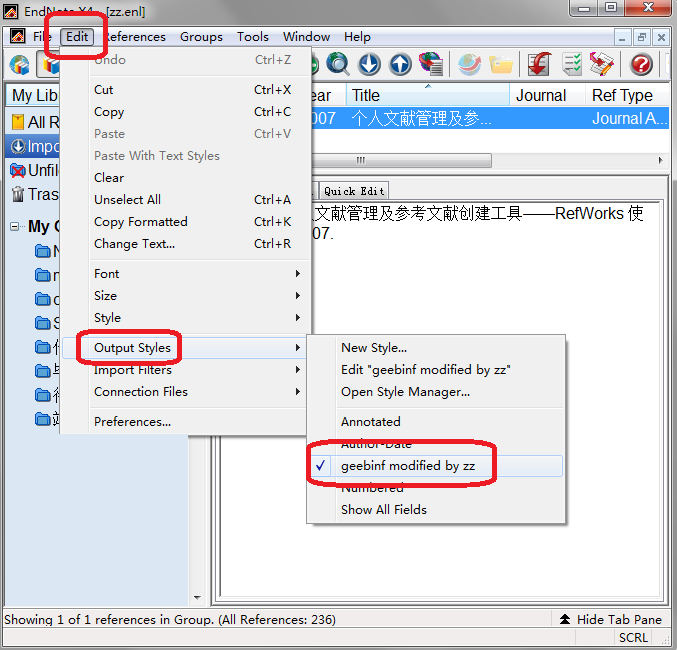
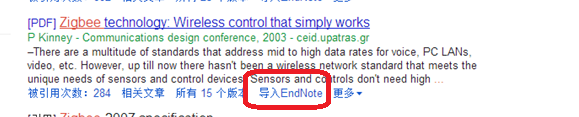

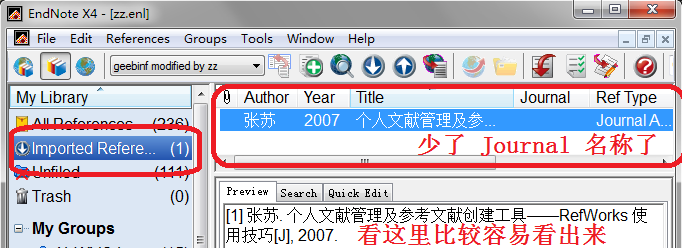
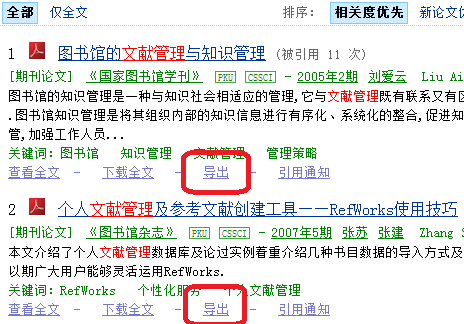
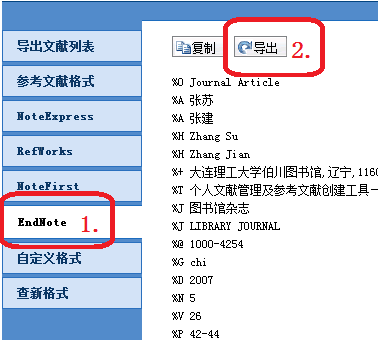
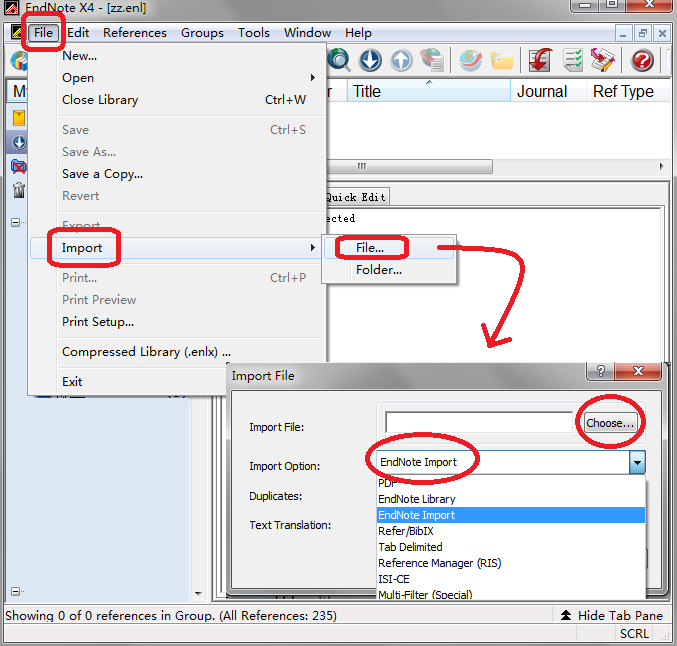
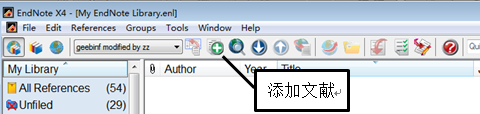
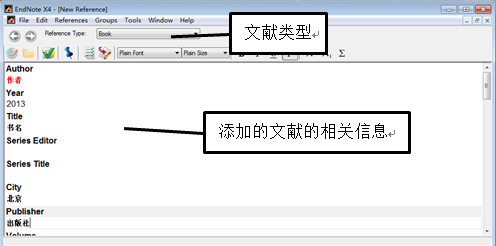

非常感谢up,真的好人!!!!